HPUX常用日志
HP HP-UX 说明书

HP-unix常用命令及日志
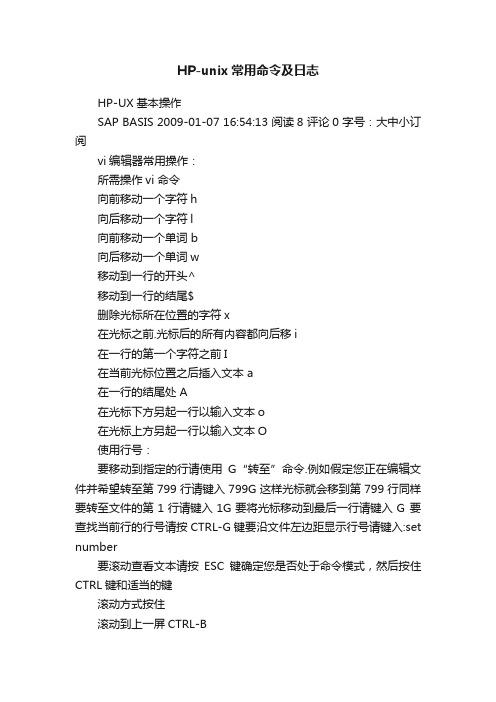
HP-unix常用命令及日志HP-UX基本操作SAP BASIS 2009-01-07 16:54:13 阅读8 评论0 字号:大中小订阅vi编辑器常用操作:所需操作vi 命令向前移动一个字符h向后移动一个字符l向前移动一个单词 b向后移动一个单词w移动到一行的开头^移动到一行的结尾$删除光标所在位置的字符x在光标之前.光标后的所有内容都向后移i在一行的第一个字符之前I在当前光标位置之后插入文本 a在一行的结尾处 A在光标下方另起一行以输入文本o在光标上方另起一行以输入文本O使用行号:要移动到指定的行请使用G“转至”命令.例如假定您正在编辑文件并希望转至第799行请键入799G这样光标就会移到第799行同样要转至文件的第1行请键入1G要将光标移动到最后一行请键入G 要查找当前行的行号请按CTRL-G键要沿文件左边距显示行号请键入:set number要滚动查看文本请按ESC键确定您是否处于命令模式,然后按住CTRL键和适当的键滚动方式按住滚动到上一屏CTRL-B向上滚动半屏CTRL-U向上滚动一行CTRL-Y滚动到下一屏CTRL-F向下滚动半屏CTRL-D向下滚动一行CTRL-E要自当前光标位置向上搜索,使用命令/pattern(要搜索的字符)并按下enter要自当前光标位置向下搜索,使用命令?pattern(要搜索的字符)并按下enter例如:/place enter如果vi找到了place,它将把光标定位在p处.要搜索place的其他匹配,按n表示继续朝同一方向搜索;N表示朝反方向搜索常用的删除命令:rm filenamerm -r dir(同时删除目录中所有东西)rm -ri dir(删除目录中所有东西前询问)使用另外的shell:直接在命令行提示符下面输入shell类型,比如csh或者ksh;查看系统中正在使用的shell用ps命令;要退出shell用exit永久更改登陆shell:$ chsh username full_shell_name,例如:$ chsh terry /usr/bin/csh%各种shell及其登陆教本:shell 系统登陆脚本本地登陆脚本POSIX /etc/profile $HOME/.profileC /etc/csh.login $HOME/.cshrc$HOME/.loginBourne /etc/profile $HOME/.profile在以下示例中将shell 提示符(PS1) 重新设置为Ready ==>如果PS1是shell变量则subshell 通过键入sh创建不会识别新值如果导出PS1 PS1 的值将传递到subshell$ PS1="Ready ==> " 设置shell变量PS1Ready ==> sh 键入subshell名$ exit Subshell当前有缺省提示符退出到原始shellReady ==> export PS1 使用export设置环境变量Ready ==> sh 进入subshellReady ==> Subshell识别新的PS1值Ready ==> exit 退出subshellReady ==> PS1="$ " 使用export 设置环境变量$ 返回到正常的工作环境三种shell都使用参数替换引用变量值参数替换表示用变量值替换变量名如果在变量名前加一个货币符号($)即发生参数替换例如在上文我们已了解到如何使用命令echo $SHELL确定登录shell$ echo SHELL 由于省略$将回显单词SHELLSHELL$ echo $SHELL如果加上$将回显SHELL的值/usr/bin/sh以下示例说明如何更改PATH 以将$HOME/bin 放在其他目录前并将当前目录作为搜索路径中的最后一个目录此示例假设用户使用的是POSIX shell$ echo $PATH/usr/bin/sh:/usr/bin:/usr/bin:/usr/contrib/bin:/usr/local/bin$ PATH=$HOME/bin:$PATH:. 包含作为最后一个元素的. 使当前目录成为$ echo $PATH 最后一个搜索目录/home/terry/bin:/usr/bin/sh:/usr/bin:/usr/bin:/usr/contrib/bin:/usr/local/bin:.在命令行中输入elm命令启用电子邮件,J和K用于上移下移可以通过nslookup命令获取远程主机列表,例如:# nslookup hpabc如果nslookup找到了远程系统,就能够在该系统中执行FTP命令在FTP工作模式下列举和创建目录:操作键入显示当前远程工作目录的名称pwd显示当前本地工作目录的名称!pwd将远程系统上的工作目录更改为remore_directory cd remote_directory将本地系统上的工作目录更改为local_directory lcd local_directory列举当前远程目录的内容ls创建远程目录mkdir remote_directory删除远程文件delete remote_file将文件复制到远程系统:rcp local_file remote_hostname:remote_file从远程系统复制文件:rcp remote_hostname:remote_file local_file将目录复制到远程系统:rcp -r local_dir remote_hostname:remote_dir从远程系统复制目录:rcp -r remote_hostname:remote_dir local_dir登陆到远程系统:rlogin remote_hostname要以其他用户身份登陆到远程系统,使用-l username选项,例如用户leslie可以使用以下命令从其他用户以登陆的本地系统登陆到远程系统hpabc:rlogin hpabc -l leslie处于rlogin下时,要在本地系统上执行命令,需要键入rlogin转义字符'~!'以及要在本地执行的命令,例如:~! pwd/home/leslie在远程系统上运行命令:remsh remote_hostname command列举远程主目录的内容:remsh hostname ls要将scores文件的所有权限授予用户george,使用命令chown george scores如果还想将scores所属的组也更改,使用命令chown george:team scoresumask的缺省值为0,说明每个用户对创建的新文件都具有读写权限-rw-rw-rw-,且每个用户对创建的新目录都具有读写或执行权限drwxrwxrwxumask的语法如下:umask who operator permissions确定当前的umask设置,输入umask -SHP-UX中的常见日志SAP BASIS 2009-01-07 16:56:33 阅读12 评论0 字号:大中小订阅/etc/rc.log/etc/rc 运行记录用读取文本文件的方法/var/adm/syslog/syslog.log 一般系统日志注意提示信息及对应的/var/adm/sw/*.log 软件安装日志日期,分析发生的相关问题/var/adm/wtmp 用户登录信息用last命令查看/var/adm/btmp 用户登录失败信息用lastb命令查看/var/sam/log/samlog SAM日志/var/spool/mqueue/syslog sendmail日志/etc/shutdownlog 关机(shutdown)信息/usr/adm/diag/LOGxxx 用工具查看/var/adm/nettl.LOG* 网络日志由HP工程师负责/var/adm/crash core dump文件由HP工程师负责文件清理。
HPUX_基础
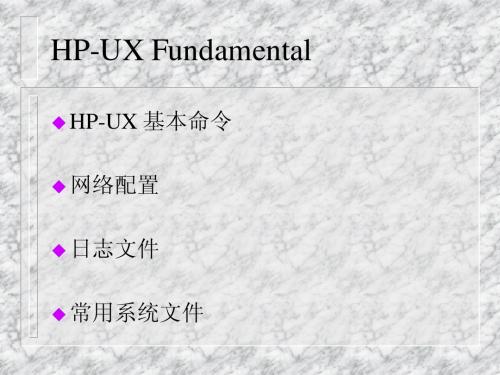
# dmesg
从系统内存中显示系统状态信息
HP-UX 基本命令
# fsck 文件系统一致性检测及修复。 # init 0 或 shutdown –y 0 进入单用户状态。 # whereis <命令> # bdf 显示命令路径。 显示系统剩余空间信息
# du -s <目录名> 显示<目录名>下所有文件所占空间(以块为单位)
HP-UX 基本命令
find
#find / -size 100 -print 显示文件大小为100 blocks # find / -size -100 -print 显示文件大小小于100 blocks # find / -xdev -size +100 -print 显示文件大小大于100 blocks # find / -name core -exec rm 查找并删除core文件 {} \;
HP-UX Fundamental
HP-UX 基本命令 网络配置 日志文件 常用系统文件
HP-UX 基本命令
# uname -a 列出系统ID 号,OS版本及用户权限等信息。
# hostname
列出系统网络名称。
# ioscan -fn
列出各I/O卡及设备的所有相关信息:如逻辑单元 号,硬件地址及设备文件名等。
HP-UX 基本命令
# vgdisplay -v /dev/vg00 显示逻 辑卷组信息,如包含哪些逻辑卷及物理盘等 # lvdisplay -v /dev/vg00/lvol1 显示逻 辑卷各种信息,如包含哪些盘,是否有镜像等 # man <command> 用方法及作用 grep 了解<command>命令的使
HP ux-常用命令

HP ux三、网络故障1. 如需修改网络地址、主机名等,一定要用set_parms 命令# set_parms hostname# set_parms ip_address2. 查看网卡状态:lanscanHardware Station Crd Hardware Net-InterfacePath Address In# state nameunit state8/20/5/1 0x0800097843FB 0 up lan0 up3. 确认网络地址:# ifconfig lan04. 启动网卡:# ifconfig lan0 up5. 网络不通的诊断过程:lanscan 查看网卡是否启动(up)ping 自己网卡地址(ip 地址)ping其它机器地址,如不通,在其机器上用lanscan 命令得知station address,然后linkloop station_address来确认网线及集成器是否有问题。
在同一网中,subnetmask 应一致。
6. 配置网关手动加网关:/usr/sbin/route add default 20.08.28.98 1把网关自动加入系统中vi /etc/rc.config.d / netconf:ROUTE_DESTINATION [0]=defaultROUTE_GATEWAY [0]=20.08.28.98ROUTE_COUNT [0]=1:/sbin/init.d/net 将执行:/usr/sbin/route add default 20.08.28.98 1命令netstat -rn 查看路由表另外也可用set_parms addl_netwrk 来设缺省路由。
一、关于HP-UX的硬盘资源的逻辑卷管理HP-UX管理硬盘存储资源是采用逻辑卷方式来进行管理的,要说清整个机制,先要介绍几个概念:物理卷Physical Volume,称为PV:指物理上硬盘,一个硬盘就是一个PV逻辑卷组Logical Volume Group,称为VG:一个VG包含整数个PV,可理解为一个大硬盘。
hpux常用
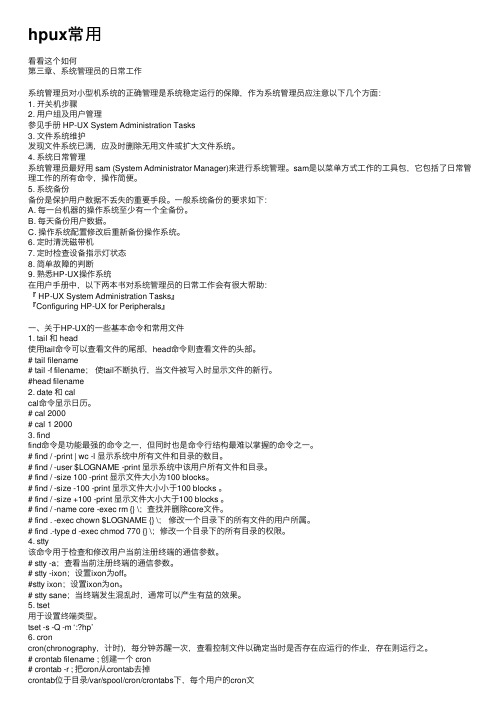
hpux常⽤看看这个如何第三章、系统管理员的⽇常⼯作系统管理员对⼩型机系统的正确管理是系统稳定运⾏的保障,作为系统管理员应注意以下⼏个⽅⾯:1. 开关机步骤2. ⽤户组及⽤户管理参见⼿册 HP-UX System Administration Tasks3. ⽂件系统维护发现⽂件系统已满,应及时删除⽆⽤⽂件或扩⼤⽂件系统。
4. 系统⽇常管理系统管理员最好⽤ sam (System Administrator Manager)来进⾏系统管理。
sam是以菜单⽅式⼯作的⼯具包,它包括了⽇常管理⼯作的所有命令,操作简便。
5. 系统备份备份是保护⽤户数据不丢失的重要⼿段。
⼀般系统备份的要求如下:A. 每⼀台机器的操作系统⾄少有⼀个全备份。
B. 每天备份⽤户数据。
C. 操作系统配置修改后重新备份操作系统。
6. 定时清洗磁带机7. 定时检查设备指⽰灯状态8. 简单故障的判断9. 熟悉HP-UX操作系统在⽤户⼿册中,以下两本书对系统管理员的⽇常⼯作会有很⼤帮助:『 HP-UX System Administration Tasks』『Configuring HP-UX for Peripherals』⼀、关于HP-UX的⼀些基本命令和常⽤⽂件1. tail 和 head使⽤tail命令可以查看⽂件的尾部,head命令则查看⽂件的头部。
# tail filename# tail -f filename;使tail不断执⾏,当⽂件被写⼊时显⽰⽂件的新⾏。
#head filename2. date 和 calcal命令显⽰⽇历。
# cal 2000# cal 1 20003. findfind命令是功能最强的命令之⼀,但同时也是命令⾏结构最难以掌握的命令之⼀。
# find / -print | wc -l 显⽰系统中所有⽂件和⽬录的数⽬。
# find / -user $LOGNAME -print 显⽰系统中该⽤户所有⽂件和⽬录。
HPUX

●HP-UX 11.0 & 11i操作系统●HP-UX 11HP-UX是业界第一个被认可用于商业用途的UNIX操作系统。
自1986年惠普公司首次推出基于PA-RISC技术的HP-UX操作系统以来,历经十余年商用环境的考验,HP-UX已经不断成熟,完善和得以创新,目前HP-UX已发展到11.0版本。
在HP-UX的发展过程中,惠普公司始终坚持其二进制兼容能力,使其成为一个非常稳定可靠、完善的企业级UNIX操作系统。
HP-UX是目前市场上唯一的为用户提供全方位企业级功能的UNIX操作系统。
在其核心的设计中,充分考虑了大范围的可伸缩性、大型主机的性能、长时间的系统运行,丰富多样的高性能业务解决方案,全功能集成式系统/网络管理方案以及应用投资保护等适合企业需求的特点。
除此之外,由于HP-UX对业界先进标准的支持,用户在多厂商产品环境中具备极佳的互操作性。
HP-UX的高可用技术●动态内存重置技术这是HP独特的技术。
ECC内存的容错能力可做到纠错一位,检错两位。
HP9000服务器的内存除了全部采用ECC技术以外,还通过HP-UX实现动态内存重置能力。
当应用在运行过程中,如果内存出现多位错误,HP-UX会将出错内存所在的4K物理页面在操作系统的内存分配表中去除,不再将该页面分配使用,同时应用可以继续运行,这就保证了应用的高可用性。
而内存故障在其他厂家的机器上则往往造成系统的崩溃、死机。
●软件磁盘镜象(MirrorDisk/UX)HPMirrorDisk/UX可以在软件层次实现磁盘镜象,例如主机启动盘可采用软件磁盘镜象的方法保证数据的可靠性。
软件磁盘镜象对应用是透明的,HPMirrorDisk/UX最多能作三路镜象,它自动实现数据的同步。
在读操作时,两个磁盘可以均分负担。
当镜象盘某一盘体出现故障时,系统照样正常工作。
软件镜象方法经济上较为实惠。
●OnlineJFS-联机日志文件系统HP-UX可以采用日志文件系统,这种文件系统支持文件系统的联机备份,联机的文件系统的扩大和减小以及联机的磁盘碎片的整理,所有这些均不影响应用的正常运行。
HPUX 常用命令

HP-UX常用命令从网上找的。
很不错,大家有空可以看看啊。
HP-UX常用命令1、cd命令的使用返回上一次的目录(cd -)2、Esc键的使用在命令行中可通过击两次Esc键来匹配当前目录中唯一的文件名,这样可节约击入长文件名的时间3、col命令的使用man cp | col –b >;cp.txt该命令可将cp命令的联机帮助手册输出为名为cp.txt的文本文件4、启动机器时执行的工作脚本(/etc/rc.config.d/)5、which命令的使用(查看某命令的绝对路径)which 命令名6、显示当前系统补丁安装情况(show_patches)7、中文环境的配置a、查看系统中安装的语言集(locale –a)b、显示当前语言环境变量(echo $LANG)c、如不为中文则修改(export LANG=zh_CN.hp15CN)d、sty –istrip8、查看系统信息和运行情况a、glanceb、topc、performance viewd、/opt/ignite/bin/print_manifest/var/opt/ignite/local/manifest/manifeste、/var/adm/syslog/syslog(系统运行日志)f、/var/adm/shutdownlogg、/var/adm/crash/h、/var/opt/sna/sna.errj、/usr/contrib./bin/info_col.11k、/var/adm/btmp(历史登录信息,可用last命令查看)l、/var/adm/wtmp(比btmp更详细的信息)m、/etc/rc.log(机器启动时的信息)n、/var/adm/sw/(有关软件包安装、删除的信息)9、查看系统当前init级别(who –r)10、显示系统不成功登录的历史纪录(lastb –R)11、ftp问题(如无法用某一用户进行ftp)a、将/etc/passwd中该用户的sh路径改为/usr/bin/kshb、在/etc/shells文件中将ksh的路径加入12、在HP11i环境下两台主机rlogin、rcp和ftp速率小于10mbpsa、安装补丁(PHKL_25233、25389,PHNE_26728、27063)13、在HP11i环境下主机与路由器之间无法用大包进行ping命令a、在主机的/etc/rc.config.d/nddconf文件中增加ip_send_source_quench参数的配置b、ndd –c14、网络配置(含网卡地址、激活状态、路由地址)可通过修改15、swapinfo命令的使用swapinfo –mt16、what命令的使用(假如要查看某一core文件的诱因)what core18、tsm的使用在tsm状态下可通过ctrl+w来切换屏幕。
linux日志英文互译

当然可以!以下是一些常见的Linux日志英文及其中文翻译:1.syslog -系统日志2.messages -消息3.auth.log -认证日志4.kern.log -内核日志er.log -用户日志6.mail.log -邮件日志7.cron.log - cron任务日志8.debug -调试日志9.error -错误日志10.warn -警告日志11.notice -通知日志 -信息日志13.debug -调试信息14.alert -警告信息15.crit -严重警告信息16.err -错误信息17.emerge -紧急情况信息18.crit -严重问题19.alert -需要立即关注的问题20.err -错误21.warn -警告22.notice -注意 -信息24.debug -调试信息25.emerg -系统不可用26.panic -系统崩溃27.bug -系统漏洞28.trace -追踪信息29.daemon -系统守护进程信息30.kern -内核信息31.lpr -打印服务信息32.mail -邮件服务信息33.news -新闻组服务信息34.uucp - UUCP通信服务信息35.cron - cron任务执行信息36.auth -认证服务信息37.syslog -系统日志信息38.local0-local7 -本地的日志消息39.authpriv -认证和隐私相关的日志信息40.ftp - FTP服务信息41.ntp - NTP服务信息42.audit -安全审计日志信息43.kern-debug -内核调试日志信息44.lsof - LSOF工具的输出信息45.boot -系统启动时的日志信息46.postfix/saslauthd/opendmarc/dovecot-sql/dovecot-auth-sql/dovecot-imap-sql/dovecot-pop3-sql/dovecot-lmtp-sql/dovecot-pgsql/postfix/postfix/post fix/postfix/postfix/postfix/postfix/postfix/postfix/postfix/postfix/postfix/postf ix/postfix/postfix/postfix/postfix/postfix/postfix/postfix/postfix/postfix/postfi x/postfix/postfix/postfix/postfix/postfix/postfix/postfix/postfix/postfix/postfi x/postfix/postfix/postfix/postfix/postfix/postfix/postfix/postfix/postfix/postfix/postfix/postfix/postfix/postfix/postfix/postfix/(这是非常长的路径,表示与邮件服务器相关的各种日志)47.samba/(与Samba文件共享相关的日志)48.winbind/(与Windows身份验证相关的日志)49./var/(一些系统日志可能位于此目录下)50./var/log/(这是大多数系统日志的默认目录)51./var/log/messages/(存储系统消息的目录)52./var/log/syslog/(存储系统日志的目录)53./var/log/maillog/(存储邮件服务的日志)54./var/log/authlog/(存储认证服务的日志)55./var/log/kernlog/(存储内核日志的目录)56./var/log/cronlog/(存储cron任务的日志)57./var/log/bootlog/(存储系统启动时的日志)58./var/log/yum/(存储YUM包管理器的日志)59./var/log/cron/(存储cron任务的日志)60.*/var/log/mail.log/(与邮件。
hpux日常维护手册
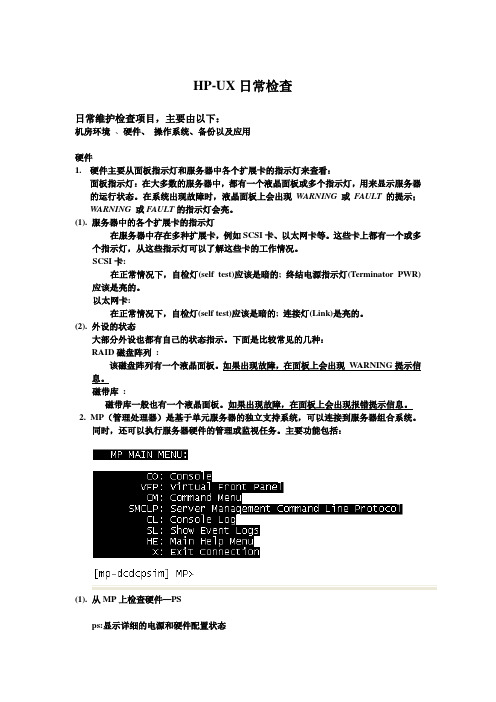
HP-UX日常检查日常维护检查项目,主要由以下:机房环境、硬件、操作系统、备份以及应用硬件1.硬件主要从面板指示灯和服务器中各个扩展卡的指示灯来查看:面板指示灯:在大多数的服务器中,都有一个液晶面板或多个指示灯,用来显示服务器的运行状态。
在系统出现故障时,液晶面板上会出现WARNING或FAULT的提示;WARNING或FAULT的指示灯会亮。
(1). 服务器中的各个扩展卡的指示灯在服务器中存在多种扩展卡,例如SCSI卡、以太网卡等。
这些卡上都有一个或多个指示灯,从这些指示灯可以了解这些卡的工作情况。
SCSI卡:在正常情况下,自检灯(self test)应该是暗的; 终结电源指示灯(Terminator PWR)应该是亮的。
以太网卡:在正常情况下,自检灯(self test)应该是暗的; 连接灯(Link)是亮的。
(2). 外设的状态大部分外设也都有自己的状态指示。
下面是比较常见的几种:RAID磁盘阵列:该磁盘阵列有一个液晶面板。
如果出现故障,在面板上会出现W ARNING提示信息。
磁带库:磁带库一般也有一个液晶面板。
如果出现故障,在面板上会出现报错提示信息。
2. MP(管理处理器)是基于单元服务器的独立支持系统,可以连接到服务器组合系统。
同时,还可以执行服务器硬件的管理或监视任务。
主要功能包括:(1). 从MP上检查硬件—PSps:显示详细的电源和硬件配置状态(2). 从MP上检查硬件—LSls:显示Lan连接的控制台(3). 从MP上检查硬件—SYSREVSysrev:显示组合系统中所有固件实体的版本操作系统在这一部分,通过一些实用、简单的命令,检查系统的运行情况。
在系统出现问题时,常常会在控制台上显示一些出错信息,应该定期检查这些信息,这往往是最便捷的方式。
•系统日志syslog.log,ccerrlog,eventlog, dmesg•系统运行状态cmviewcl、bdf、ioscan、vgdisplay、top、sar、swapinfo、netstat(1). 系统日志--syslog.log系统日志:syslog是系统重起到当前的日志,重起后将自动保存为OLDsyslog.log应检查的内容:•有无SCSI Reset告警(启动前后的SCSI reset信息可忽略)•有无EMS告警。
linux 系统日志格式
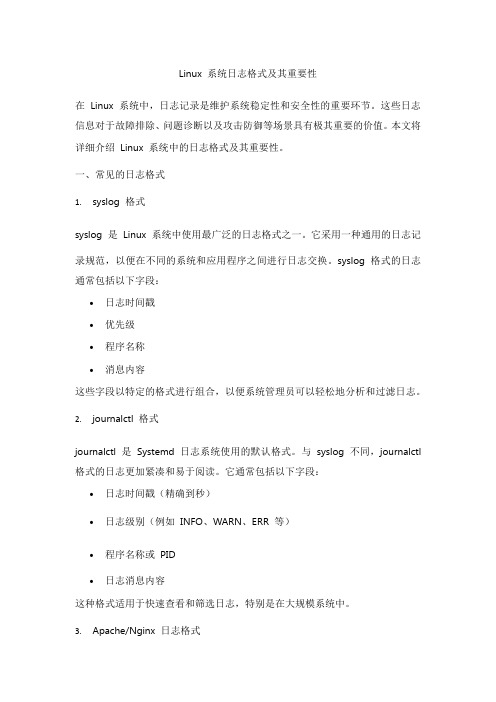
Linux 系统日志格式及其重要性在Linux 系统中,日志记录是维护系统稳定性和安全性的重要环节。
这些日志信息对于故障排除、问题诊断以及攻击防御等场景具有极其重要的价值。
本文将详细介绍Linux 系统中的日志格式及其重要性。
一、常见的日志格式1.syslog 格式syslog 是Linux 系统中使用最广泛的日志格式之一。
它采用一种通用的日志记录规范,以便在不同的系统和应用程序之间进行日志交换。
syslog 格式的日志通常包括以下字段:•日志时间戳•优先级•程序名称•消息内容这些字段以特定的格式进行组合,以便系统管理员可以轻松地分析和过滤日志。
2.journalctl 格式journalctl 是Systemd 日志系统使用的默认格式。
与syslog 不同,journalctl 格式的日志更加紧凑和易于阅读。
它通常包括以下字段:•日志时间戳(精确到秒)•日志级别(例如INFO、WARN、ERR 等)•程序名称或PID•日志消息内容这种格式适用于快速查看和筛选日志,特别是在大规模系统中。
3.Apache/Nginx 日志格式对于Web 服务器(如Apache 或Nginx)来说,它们通常使用自定义的日志格式记录访问日志和错误日志。
这些日志格式通常包括以下字段:•时间戳(精确到秒或毫秒)•客户端IP 地址•访问请求(如URL、HTTP 方法等)•响应状态码和响应头信息等。
这些日志格式对于分析网站流量、识别攻击行为以及优化网站性能非常有帮助。
二、日志的重要性1.问题诊断和故障排除:当系统或应用程序出现问题时,通过查看和分析日志文件,可以快速定位问题原因,以便采取相应的措施进行修复。
2.安全审计:系统日志可以记录用户登录、操作行为等敏感信息。
通过对这些信息进行分析,可以及时发现异常行为和潜在的安全威胁。
HP双机常见操作步骤和相关命令
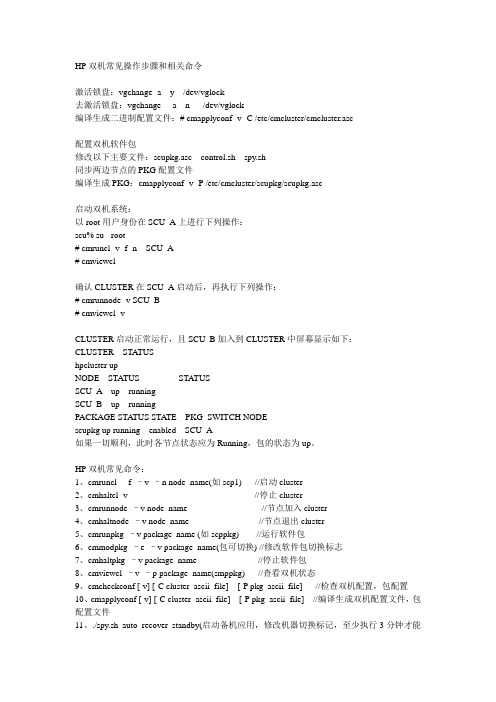
HP双机常见操作步骤和相关命令激活锁盘:vgchange -a y /dev/vglock去激活锁盘:vgchange -a n /dev/vglock编译生成二进制配置文件:# cmapplyconf -v -C /etc/cmcluster/cmcluster.asc配置双机软件包修改以下主要文件:scupkg.asc control.sh spy.sh同步两边节点的PKG配置文件编译生成PKG:cmapplyconf -v -P /etc/cmcluster/scupkg/scupkg.asc启动双机系统:以root用户身份在SCU_A上进行下列操作:scu% su - root# cmruncl -v -f -n SCU_A# cmviewcl确认CLUSTER在SCU_A启动后,再执行下列操作:# cmrunnode -v SCU_B# cmviewcl -vCLUSTER启动正常运行,且SCU_B加入到CLUSTER中屏幕显示如下:CLUSTER STATUShpcluster upNODE STATUS STATUSSCU_A up runningSCU_B up runningPACKAGE STATUS STA TE PKG_SWITCH NODEscupkg up running enabled SCU_A如果一切顺利,此时各节点状态应为Running,包的状态为up。
HP双机常见命令:1、cmruncl -f –v –n node_name(如scp1) //启动cluster2、cmhaltcl -v //停止cluster3、cmrunnode –v node_name //节点加入cluster4、cmhaltnode –v node_name //节点退出cluster5、cmrunpkg –v package_name (如scppkg) //运行软件包6、cmmodpkg –e –v package_name(包可切换) //修改软件包切换标志7、cmhaltpkg –v package_name //停止软件包8、cmviewcl –v –p package_name(smppkg) //查看双机状态9、cmcheckconf [-v] [-C cluster_ascii_file] [-P pkg_ascii_file] //检查双机配置,包配置10、cmapplyconf [-v] [-C cluster_ascii_file] [-P pkg_ascii_file] //编译生成双机配置文件,包配置文件11、./spy.sh auto_recover standby(启动备机应用,修改机器切换标记,至少执行3分钟才能Hp双机操作命令, HP双机操作命令一、HP-UX系统管理1、创建卷组和逻辑卷(LVM)(1)创建物理卷# pvcreate -f /dev/rdsk/c0t1d0# pvcreate -f /dev/rdsk/c0t2d0(2)创建卷组# mkdir /dev/vg01# mknod /dev/vg01/group c 64 0x010000# vgcreate /dev/vg01 /dev/dsk/c0t1d0 /dev/dsk/c0t2d0(3)创建两个逻辑卷# lvcreate -L 100 -n lvoldata1 vg01# lvcreate -L 100 -n lvoldata2 vg01(4)查看物理卷、卷组和逻辑卷信息# pvdisplay -v /dev/dsk/c0t1d0# vgdisplay -v vg01# lvdisplay -v /dev/vg01/lvoldata1(5)扩展卷组和逻辑卷例1 向vg01增加一块物理硬盘c2t6d0,大小500MB# pvcreate –f /dev/rdsk/c2t6d0# vgextend /dev/vg01 /dev/dsk/c2t6d0例2 给逻辑卷lvoldata1增加到600M空间# lvextend –L 600 /dev/vg01/lvoldata12、创建文件系统(1)创建文件系统# newfs –F vxfs /dev/vg01/lvmyfs注意# newfs –F vxfs –o largefiles /dev/vg01/lvmyfs2 支持2GB以上大文件系统# newfs –F vxfs /dev/rdsk/c1t1d0 把整个磁盘做成一个文件系统(2)创建mount点# mkdir /myfs(3)mount文件系统# mount /dev/vg01/lvmyfs /myfs(4)查看文件系统是否mount上# bdf 或# mount -v(5)卸载文件系统# umount /myfs 或# umount /dev/vg01/lvmyfs(6)如果要系统启动时自动mount,则把文件系统加入到/etc/fstab。
HP-UX 11.31 关于与存储互连的常用命令

ROUTE_GATEWAY[1]=172.16.10.254
ROUTE_COUNT[1]=1
IP_ADDRESS[2]=192.168.1.2
SUBNET_MASK[2]=255.255.255.0
INTERFACE_NAME[2]=btlan02
BROADCAST_ADDRESS[2]=192.168.1.255
其实这种问题,适合于很多厂家的存储,如ibm的ds4000和5000,因为他们的控制器都不是aa的:
现象是:
1、存储阵列黄色告警指示灯亮
2、操作系统上创建PV和LV速度特别慢
3、通过OSM管理软件查看,主机对存储映射过去的LUN进行读写操作时,该LUN在控制器A和控制器B之间不断切换。
由于同一个 LUN 的 2 条路径分别是连接存储的 控制器A和控制器B ,当系统对lun进行读写时,多路径软件会同时往 2 条路径上发送 IO 请求,这就会直接导致S3100存储的 LUN 在 控制器A和控制器B 之间不断切换,导致S3100存储的读写性能很低
以后这种低端的非双A的存储估计会越来越少了,
/dev/vg00/lvol7 /usr vxfs delaylog 0 2
/dev/vg00/lvol8 /var vxfs delaylog 0 2
/dev/vg00/lvswap . swap . delaylog 0 0
10.6.99.41:/appfiles /app/appfiles vxfs delaylog 0 2
8/20/5/2 0x0060B058747F 2 UP btlan02 UP 6 ETHER Yes 77
HPUX操作系统介绍

创建VG
# vgcreate vgnew /dev/dsk/c0t5d0 /dev/dsk/c0t6d0
给现有VG扩容的操作
初始化硬盘
# pvcreate [-f] /dev/rdsk/c0t5d0
将硬盘加入到VG中
# vgextend vgXX /dev/dsk/ c0t5d0
该命令可以用来缩小VG的空间,前提是PV上面的空间没有被分配,可以用命令pvdisplay查看。
创建VG
vgcreate vg_name /dev/dsk/cXtXdX /dev/dsk/c…..
查看VG
vgdisplay–v vg_name
删除VG
VG删除的方法有两种,vgremove和vgexport
Class IH/W Path Driver S/W State H/W Type Description
=======================================================
disk 1 0/0/2/sdisk CLAIMED DEVICE SEAGATE ST39204LC
如果机器的网卡数量和实际查看到的结果不一致,要查看系统的网卡的驱动是否正确安装。
一.2.5.2
配置IP地址的方法
用ifconfig命令可以对某个网卡进行IP地址的设置,典型的用法是:
ifconfig lan0 ip_address [newmask mask] up
可以用命令netstat–in查看网卡上的IP地址的配置情况
-eReinstall the special files for pseudo-drivers andexisting devices. This is useful for restoringspecial files if one or more have been removed.
Linux常见的日志文件及查看命令
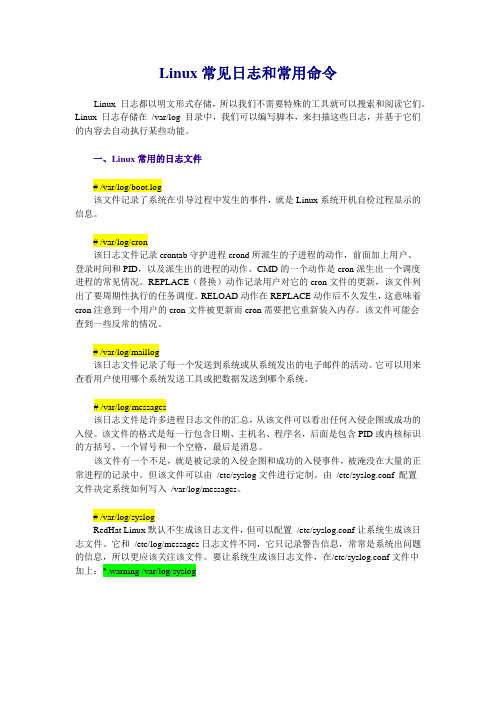
Linux常见日志和常用命令Linux 日志都以明文形式存储,所以我们不需要特殊的工具就可以搜索和阅读它们。
Linux 日志存储在/var/log 目录中,我们可以编写脚本,来扫描这些日志,并基于它们的内容去自动执行某些功能。
一、Linux常用的日志文件# /var/log/boot.log该文件记录了系统在引导过程中发生的事件,就是Linux系统开机自检过程显示的信息。
# /var/log/cron该日志文件记录crontab守护进程crond所派生的子进程的动作,前面加上用户、登录时间和PID,以及派生出的进程的动作。
CMD的一个动作是cron派生出一个调度进程的常见情况。
REPLACE(替换)动作记录用户对它的cron文件的更新,该文件列出了要周期性执行的任务调度。
RELOAD动作在REPLACE动作后不久发生,这意味着cron注意到一个用户的cron文件被更新而cron需要把它重新装入内存。
该文件可能会查到一些反常的情况。
# /var/log/maillog该日志文件记录了每一个发送到系统或从系统发出的电子邮件的活动。
它可以用来查看用户使用哪个系统发送工具或把数据发送到哪个系统。
# /var/log/messages该日志文件是许多进程日志文件的汇总,从该文件可以看出任何入侵企图或成功的入侵。
该文件的格式是每一行包含日期、主机名、程序名,后面是包含PID或内核标识的方括号、一个冒号和一个空格,最后是消息。
该文件有一个不足,就是被记录的入侵企图和成功的入侵事件,被淹没在大量的正常进程的记录中。
但该文件可以由/etc/syslog文件进行定制。
由/etc/syslog.conf 配置文件决定系统如何写入/var/log/messages。
# /var/log/syslogRedHat Linux默认不生成该日志文件,但可以配置/etc/syslog.conf让系统生成该日志文件。
它和/etc/log/messages日志文件不同,它只记录警告信息,常常是系统出问题的信息,所以更应该关注该文件。
aix,linux,windows,hpux系统日志硬件查询

1.错误标示符IDENTIFIER:并不唯一,由它来确定使用的错误模板,显然同一种错误的IDENTIFIER是相同的。
2.时间戳TIMESTAMP:错误发生的时间,MMDDhhmmYY,依次表示月日时分年。
3.类型TYPE:错误的类型,或者说严重的程度。
分为6个:
4.Ubuntu IP设置DNS 修改/etc/resolv.conf,在其中加入nameserver DNS的地址1 和 nameserver DNS的地址2 完成。
5.重启网络服务(若不行,请重启ubuntu:sudo reboot)
sudo /etc/init.d/networking restart
AIX?:使用 /usr/bin/errpt -a 命令来访问错误报告日志;使用 /etc/syslog.conf 文件来启用系统日志
Solaris:/var/adm/messages* 文件或 /usr/bin/dmesg 命令
Linux:/var/log/messages* 文件或 /bin/dmesg 命令
nameserver 202.194.15.12
3、使网络生效:sudo /etc/init.d/networking restart
(2)
一、使用命令设置Ubuntu IP地址
1.修改配置文件blacklist.conf禁用IPV6
sudo vi /etc/modprobe.d/blacklist.conf
表示用vi编辑器(也可以用其他编辑器,如gedit)编辑etc文件夹下modprobe.d文件夹中blacklist.conf文档的内容。
注意:只能在root用户模式下才可以修改
windows及linux操作系统日志记录和查看方法
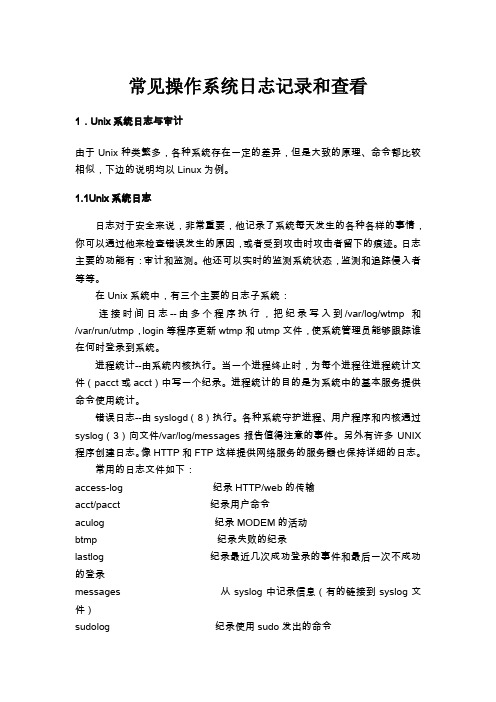
常见操作系统日志记录和查看1.Unix系统日志与审计由于Unix种类繁多,各种系统存在一定的差异,但是大致的原理、命令都比较相似,下边的说明均以Linux为例。
1.1Unix系统日志日志对于安全来说,非常重要,他记录了系统每天发生的各种各样的事情,你可以通过他来检查错误发生的原因,或者受到攻击时攻击者留下的痕迹。
日志主要的功能有:审计和监测。
他还可以实时的监测系统状态,监测和追踪侵入者等等。
在Unix系统中,有三个主要的日志子系统:连接时间日志--由多个程序执行,把纪录写入到/var/log/wtmp和/var/run/utmp,login等程序更新wtmp和utmp文件,使系统管理员能够跟踪谁在何时登录到系统。
进程统计--由系统内核执行。
当一个进程终止时,为每个进程往进程统计文件(pacct或acct)中写一个纪录。
进程统计的目的是为系统中的基本服务提供命令使用统计。
错误日志--由syslogd(8)执行。
各种系统守护进程、用户程序和内核通过syslog(3)向文件/var/log/messages报告值得注意的事件。
另外有许多UNIX 程序创建日志。
像HTTP和FTP这样提供网络服务的服务器也保持详细的日志。
常用的日志文件如下:access-log 纪录HTTP/web的传输acct/pacct 纪录用户命令aculog 纪录MODEM的活动btmp 纪录失败的纪录lastlog 纪录最近几次成功登录的事件和最后一次不成功的登录messages 从syslog中记录信息(有的链接到syslog文件)sudolog 纪录使用sudo发出的命令sulog 纪录使用su命令的使用syslog 从syslog中记录信息(通常链接到messages 文件)utmp 纪录当前登录的每个用户wtmp 一个用户每次登录进入和退出时间的永久纪录xferlog 纪录FTP会话utmp、wtmp和lastlog日志文件是多数重用UNIX日志子系统的关键--保持用户登录进入和退出的纪录。
- 1、下载文档前请自行甄别文档内容的完整性,平台不提供额外的编辑、内容补充、找答案等附加服务。
- 2、"仅部分预览"的文档,不可在线预览部分如存在完整性等问题,可反馈申请退款(可完整预览的文档不适用该条件!)。
- 3、如文档侵犯您的权益,请联系客服反馈,我们会尽快为您处理(人工客服工作时间:9:00-18:30)。
HPUX 常用日志和vi 命令集合以及mc 维护命令集第一部分 hpux 常用日志文件R ev. 4.21HP R estricted 42常用日志文件•/etc/rc.log 运行记录用读取文本文件的方法,•/var/adm/syslog/syslog.log 一般系统日志注意提示信息•/var/adm/sw/*.log 软件安装日志分析发生的相关问题。
•/var/adm/wtmp 用户登录信息用last 命令查看•/var/adm/btmp 用户登录失败信息用lastb 命令查看•/var/sam/log/samlog SAM 日志•/var/spool/mqueue/syslog sendmail 日志•/etc/shutdownlog 关机(shutdown)信息•/usr/adm/diag/L OGxxx 用工具查看的日志•/var/adm/nettl.L OG* 网络日志由HP 工程师负责•/var/adm/crash core dump 文件由HP 工程师负责第二部分vi 常用命令集合一、Unix 编辑器概述编辑器是使用计算机的重要工具之一,在各种操作系统中,编辑器都是必不可少的部件。
Unix 及其相似的ix操作系统系列中,为方便各种用户在各个不同的环境中使用,提供了一系列的ex 编辑器,包括 ex, edit,ed 和vi.其中ex,edit,ed 都是行编辑器,现在已很少有人使用,Unix 提供他们的原因是考虑到满足各种用户特别是某些终端用户的需要。
值得庆幸的是,Unix提供了全屏幕的Vi编辑器,这使我们的工作轻松不少。
不少DOS用户抱怨Vi编辑器不象DOS下的编辑器如edit那么好用,这是因为Vi考虑到各种用户的需要,没有使用某些通用的编辑键(在各个不同的终端机上他们的定义是不同的,在某些终端机上甚至没有这些键)。
而是采用状态切换的方法,但这只是习惯的问题,一旦你熟练的使用上了vi你就会觉得它其实也很好用。
虽然 Vi采用了状态切换的方法,但电脑的硬件及操作系统多种多样,某些电脑的键盘上没有特定的几个功能键!那麽不就有某些功能不能用了?这个问题在 Unix 系统上也一样,几乎各大电脑厂商都有自己的Unix 系统,而 vi 的操作方法也会随之有点出入。
这里我们采用 PC 的键盘来说明 vi 的操作,但在具体的环境中还要参考相应的资料,这一点是值得注意的。
二、Vi入门(一)、进入vi在系统提示字符(如$、#)下敲入vi <档案名称>,vi 可以自动帮你载入所要编辑的文件或是开启一个新文件(如果该文件不存在或缺少文件名)。
进入 vi 后萤幕左方会出现波浪符号,凡是列首有该符号就代表此列目前是空的。
(二)、两种模式如上所述,vi存在两种模式:指令模式和输入模式。
在指令模式下输入的按键将做为指令来处理:如输入a,vi即认为是在当前位置插入字符。
而在输入模式下,vi则把输入的按键当作插入的字符来处理。
指令模式切换到输入模式只需键入相应的输入命令即可(如a,A),而要从输入模式切换到指令模式,则需在输入模式下键入ESC键,如果不晓得现在是处於什麽模式,可以多按几次 [ESC],系统如发出哔哔声就表示已处于指令模式下了。
付:有指令模式进入输入模式的指令:新增 (append)a :从光标所在位置後面开始新增资料,光标後的资料随新增资料向後移动。
A:从光标所在列最後面的地方开始新增资料。
插入 (insert)i:从光标所在位置前面开始插入资料,光标後的资料随新增资料向後移动。
I :从光标所在列的第一个非空白字元前面开始插入资料。
开始 (open)o :在光标所在列下新增一列并进入输入模式。
O: 在光标所在列上方新增一列并进入输入模式。
(三)、退出vi在指令模式下键入:q,:q!,:wq或:x(注意:号),就会退出vi。
其中:wq和:x是存盘退出,而:q是直接退出,如果文件已有新的变化,vi会提示你保存文件而:q命令也会失效,这时你可以用:w命令保存文件后再用:q退出,或用:wq或:x命令退出,如果你不想保存改变后的文件,你就需要用:q!命令,这个命令将不保存文件而直接退出vi。
(四)、基本编辑配合一般键盘上的功能键,像是方向键、[Insert] 、[Delete] 等等,现在你应该已经可以利用 vi 来编辑文件了。
当然 vi 还提供其他许许多多功能让文字的处理更为方便。
何谓编辑?一般认为是文字的新增、修改以及删除,甚至包括文字区块的搬移、复制等等。
先这里介绍 vi的如何做删除与修改。
(注意:在 vi 的原始观念里,输入跟编辑是两码子事。
编辑是在指令模式下操作的,先利用指令移动光标来定位要进行编辑的地方,然後才下指令做编辑。
)删除与修改文件的命令:x:删除光标所在字符。
dd :删除光标所在的列。
r :修改光标所在字元,r 後接著要修正的字符。
R:进入取替换状态,新增文字会覆盖原先文字,直到按 [ESC] 回到指令模式下为止。
s:删除光标所在字元,并进入输入模式。
S:删除光标所在的列,并进入输入模式。
其实呢,在PC上根本没有这麽麻烦!输入跟编辑都可以在输入模式下完成。
例如要删除字元,直接按[Delete] 不就得了。
而插入状态与取代状态可以直接用 [Insert] 切换,犯不著用什麽指令模式的编辑指令。
不过就如前面所提到的,这些指令几乎是每台终端机都能用,而不是仅仅在 PC 上。
在指令模式下移动光标的基本指令是 h, j, k, l 。
想来各位现在也应该能猜到只要直接用 PC 的方向键就可以了,而且无论在指令模式或输入模式下都可以。
多容易不是。
当然 PC 键盘也有不足之处。
有个很好用的指令 u 可以恢复被删除的文字,而 U 指令则可以恢复光标所在列的所有改变。
这与某些电脑上的 [Undo] 按键功能相同。
三、附件:vi详细指令表(一)、基本编辑指令:新增 (append)a :从光标所在位置後面开始新增资料,光标後的资料随新增资料向後移动。
A:从光标所在列最後面的地方开始新增资料。
插入 (insert)i:从光标所在位置前面开始插入资料,光标後的资料随新增资料向後移动。
I :从光标所在列的第一个非空白字元前面开始插入资料。
开始 (open)o :在光标所在列下新增一列并进入输入模式。
O: 在光标所在列上方新增一列并进入输入模式。
x:删除光标所在字符。
dd :删除光标所在的列。
r :修改光标所在字元,r 後接著要修正的字符。
R:进入取替换状态,新增文字会覆盖原先文字,直到按 [ESC] 回到指令模式下为止。
s:删除光标所在字元,并进入输入模式。
S:删除光标所在的列,并进入输入模式。
(二)、光标移动指令:由於许多编辑工作是藉由光标来定位,所以 vi 提供许多移动光标的方式,这个我们列几张简表来说明(这些当然是指令模式下的指令):┌—————┬—————————————┬—————┐│指令│说明│功能键│├—————┼—————————————┼—————┤│0 │移动到光标所在列的最前面│[Home] │├—————┼—————————————┼—————┤│$ │移动到光标所在列的最後面│[End] │├—————┼—————————————┼—————┤│[CTRL][d] │向下半页││├—————┼—————————————┼—————┤│[CTRL][f] │向下一页│[PageDown]│├—————┼—————————————┼—————┤│[CTRL][u] │向上半页││├—————┼—————————————┼—————┤│[CTRL]│向上一页│ [PageUp] │└—————┴—————————————┴—————┘┌——┬—————————————————┐│指令│说明│├——┼—————————————————┤│H │移动到视窗的第一列│├——┼—————————————————┤│M │移动到视窗的中间列│├——┼—————————————————┤│L │移动到视窗的最後列│├——┼—————————————————┤│b │移动到下个字的第一个字母│├——┼—————————————————┤│w │移动到上个字的第一个字母│├——┼—————————————————┤│e │移动到下个字的最後一个字母│├——┼—————————————————┤│^ │移动到光标所在列的第一个非空白字元│└——┴—————————————————┘┌——┬———————————————————┐│指令│说明│├——┼———————————————————┤│n- │减号移动到上一列的第一个非空白字元│││前面加上数字可以指定移动到以上 n 列│├——┼———————————————————┤│n+ │加号移动到下一列的第一个非空白字元│││前面加上数字可以指定移动到以下 n 列│├——┼———————————————————┤│nG │直接用数字 n 加上大写 G 移动到第 n 列│└——┴———————————————————┘┌————┬———————————————┐│指令│说明│├————┼———————————————┤│fx │往右移动到 x 字元上││Fx │往左移动到 x 字元上│├————┼———————————————┤│tx │往右移动到 x 字元前││Tx │往左移动到 x 字元前│├————┼———————————————┤│; │配合 f&t 使用,重复一次││, │配合 f&t 使用,反方向重复一次│├————┼———————————————┤│/string │往右移动到有 string 的地方││?string │往左移动到有 string 的地方│├————┼———————————————┤│n │配合 /&? 使用,重复一次││N │配合 /&? 使用,反方向重复一次│└————┴———————————————┘┌————┬———————————————————┬——————————┐│指令│说明│备注│├————┼———————————————————┼——————————┤│n( │左括号移动到句子的最前面│句子是以│││前面加上数字可以指定往前移动 n 个句子│! . ? 三种符号来界定││n) │右括号移动到下个句子的最前面││││前面加上数字可以指定往後移动 n 个句子││├————┼———————————————————┼——————————┤│n{ │左括弧移动到段落的最前面│段落是以│││前面加上数字可以指定往前移动 n 个段落│段落间的空白列界定││n} │右括弧移动到下个段落的最前面││││前面加上数字可以指定往後移动 n 个段落││└————┴———————————————————┴——————————┘(三)、更多的编辑指令这些编辑指令非常有弹性,基本上可以说是由指令与范围所构成。
